نقد و بررسی فیلم T 34 - جنگ افسانه ای تانک: جذاب و راضی کننده

بیایید فیلم T 34 - Legendary Tank War را با WebTech360 مرور کنیم تا ببینیم چه فایده دارد این فیلم موضوع جنگ را از نگاه تانکرها می گیرد!
حافظه دسترسی تصادفی به اختصار RAM حافظه دسترسی تصادفی در رایانه است ، جایی که رایانه حافظه موقت را قبل از انتقال به پردازنده برای پردازش در آن ذخیره می کند. بنابراین ، هنگام خاموش کردن رایانه ، داده های ثبت شده در RAM از بین می رود.

گذرگاه (رایانه) سیستمی برای تبادل داده بین اجزای داخلی رایانه یا بین رایانه ها است.
 من
من
طبق Vi.Wikipedia ، اتوبوس ها به دو دسته طبقه بندی می شوند:
+ گذرگاه RAM ( سرعت گذرگاه ) سرعت پردازش داده ها در یک ثانیه است.
+ عرض باس عرض حافظه است. انواع فعلی رم های DDR ، DDR2 ، DDR3 و DDR4 دارای عرض ثابت باس 64 بیتی هستند.
و می توانیم پهنای باند ( پهنای باند ) RAM را از طریق سرعت گذرگاه و عرض باس با فرمول زیر محاسبه کنیم:
پهنای باند = (سرعت اتوبوس x پهنای گذرگاه) / 8
پهنای باند حداکثر سرعت RAM است که می تواند در هر ثانیه خوانده شود. پهنای باند ثبت شده روی RAM حداکثر تئوری است. در حقیقت ، پهنای باند اغلب کم است و نمی تواند از عدد نظری فراتر رود.

در حال حاضر ، بیشتر لپ تاپ ها و همچنین رایانه های موجود در بازار از DDR SDRAM استفاده می کنند و محبوب ترین ها را به صورت زیر لیست می کنم:
|
نام |
سرعت اتوبوس (مگاهرتز) |
نرخ انتقال داده (MT / s) |
|
SDRAM |
100 - 166 |
100 - 166 |
|
DDR |
133 - 200 |
400 - 266 |
|
DDR2 |
400 - 266 |
800 - 533 |
|
DDR3 |
800 - 533 |
1066 - 1600 |
|
DDR4 |
1066 - 1600 |
2133 - 3200 |
3. نحوه مشاهده ، RAM را بررسی کنید
مرحله 1 : روی نوار وظیفه کلیک راست کنید > Task Manager را انتخاب کنید .
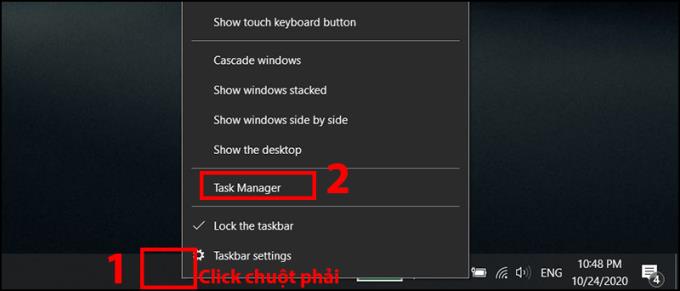
مرحله 2 : زبانه عملکرد را انتخاب کنید > حافظه را انتخاب کنید > در بخش سرعت ، سرعت انتقال داده RAM.
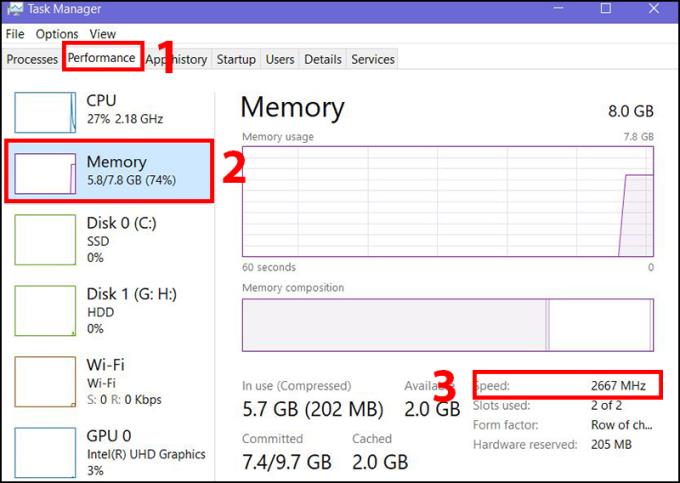
اگر مدیر وظیفه همانطور که در تصویر نشان داده شده است نمایش داده نمی شود ، برای نمایش کل ، جزئیات بیشتر را انتخاب کنید .
روی نماد Apple در گوشه بالا سمت چپ کلیک کنید> About This Mac را انتخاب کنید و اطلاعات RAM را در بخش حافظه مشاهده کنید.
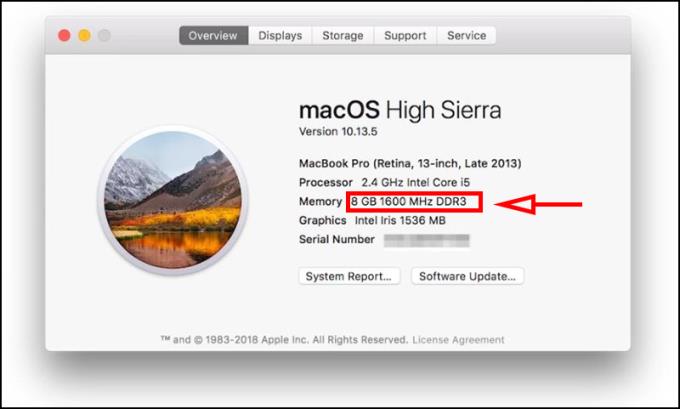
پاسخ مثبت است ، به شرطی که پایه های مادربرد و RAM یکسان باشند (به عنوان مثال DDR4 - 2666 RAM ، شما هنوز هم می توانید مادربردهای DDR4 - 2400 را نصب کنید ، اما نرخ باود 2400 خواهد بود).
همچنین اگر 2 RAM DDR4 - 2400 و DDR4 - 2666 بر روی مادربرد DDR4 - 2666 نصب کنید ، توجه داشته باشید ، سرعت انتقال داده هر دو نوار به کمترین میزان (2400) اشاره خواهد کرد.
همچنین مشاهده کنید :
در بالا برخی از اطلاعات وجود دارد که امیدواریم تا حدی برای شما مفید باشد. از تماشای شما متشکرم
بیایید فیلم T 34 - Legendary Tank War را با WebTech360 مرور کنیم تا ببینیم چه فایده دارد این فیلم موضوع جنگ را از نگاه تانکرها می گیرد!
در این مقاله، به بررسی معانی متنوع کلمه Chill و نحوه استفاده از آن در مکالمات روزمره و موسیقی میپردازیم. بیایید با معنی و کاربردهای مختلف این کلمه آشنا شویم.
در حال حاضر نرم افزارهای زیادی وجود دارد که به ما کمک می کند وضعیت باتری آیفون را ببینیم. در این نرم افزار 3uTools وجود دارد که به شما امکان می دهد وضعیت باتری تلفن هوشمند خود را با جزئیات ترین حالت مشاهده کنید. بیایید از طریق این مقاله بدانیم که چگونه این کار را انجام دهیم.
کارت گرافیک داخلی روی لپ تاپ به لپ تاپ شما کمک می کند تا کارهای مربوط به گرافیک مانند بازی یا طراحی را بهتر انجام دهد. اطلاعات مفیدی درباره کارت گرافیک یکپارچه و ویژگیهای آن داشته باشید.
برای درک بهتر کد KH / A آیفون و کشور تولید آن، در این مقاله به بررسی کامل این کد و کاربردهای آن خواهیم پرداخت. کد KH / A آیفون متعلق به کدام کشور است؟
آموزش ذخیره تماس با ایموجی ها به شما کمک می کند تا به راحتی نام مخاطبین خود را شخصی سازی کنید و احساسات خود را نشان دهید.
حالت Kids Home در تلفن های سامسونگ به بچه ها کمک می کند تا به محتوای ایمن و دوستانه دسترسی پیدا کنند. با این حال ، بسیاری از والدین نمی دانند که چگونه هنگام فراموش کردن رمز ورود ، این حالت را غیرفعال کنند یا از آن خارج شوند. مقاله زیر نحوه خاموش کردن در مواردی از این دست را راهنمایی می کند.
بیایید فیلم Forgotten (2017) را با WebTech360 مرور کنیم تا ببینیم این فیلم روانشناسی ، کارآگاهی و جنایی کره ای هست یا نه!
حتماً با کد ZD / A در آیفون خود مواجه شدهاید. در این مقاله به بررسی مکان تولید آیفون با کد ZD / A و بازارهای مربوط به آن خواهیم پرداخت.
به تازگی ، بسیاری از کاربران تلفن های هوشمند سامسونگ با نماد ذره بین بر روی صفحه نمایش خود مواجه شدهاند. این مقاله نحوه خاموش کردن این نماد را به شما آموزش میدهد.
به مرور WebTech360 بپردازید فیلم معلم Hiccup - Hichki - فیلم انگیزشی برای جوانانی که آرزو دارند معلم شوند
هنگام استفاده از تلفن، نماد ماه را مشاهده خواهید کرد که نشاندهنده حالت مزاحم نشوید است. در این مقاله به بررسی معنی و چگونگی خاموش کردن این حالت در iPhone و Android پرداخته شده است.
خاموش کردن سیم کارت تلفن به شما کمک می کند تا با شماره های تلفن ناآشنا مزاحم نشوید. مقاله زیر نحوه خاموش کردن سیم کارت در تلفن iPhone و Android را به راحتی ارائه میدهد.
دریافت اطلاعات مفید در مورد نحوه خاموش کردن علامت بعلاوه در تلفنهای سامسونگ. یاد بگیرید چگونه میتوانید دادههای خود را بهینهسازی کنید.
این ویژگی به کاغذ دیواری قفل صفحه اجازه می دهد تا هنگامی که تلفن خود را در جهت های مختلف کج می کنید به جلوه های مختلف تغییر کند.










